ผู้อ่าน AppleToolBox เป็นประจำจะรู้ว่าฉันมีบางอย่างสำหรับการทำงานอัตโนมัติ ฉันได้เขียนเกี่ยวกับการทำให้บ้านของคุณเป็นแบบอัตโนมัติด้วย อุปกรณ์ HomeKit, การเรียนรู้พื้นฐานของ แอปทางลัดและวาง Automator ที่ถูกลืม ใช้. สิ่งที่ฉันยังไม่ได้กล่าวถึงคือแอปใดที่คุณควรใช้ ทางลัดจะเข้าร่วม Automator บน Mac ในเวลาเพียงไม่กี่วัน และมีแอพของบุคคลที่สามที่ทรงพลังเช่น Keyboard Maestro มิกซ์แอนด์แมตช์ไม่มีอะไรผิดปกติ แต่อาจซับซ้อนได้เร็วมาก
ในบทความนี้ ฉันจะช่วยคุณแยกความแตกต่างระหว่างแอปทั้งสามนี้ เราจะเริ่มต้นด้วยบทสรุปของระบบอัตโนมัติดิจิทัลและคำอธิบายว่าแต่ละแอปเหล่านี้ทำอะไรได้บ้าง จากนั้นเราจะพูดถึงรายละเอียดเฉพาะของแต่ละแอพและใครควรใช้อะไร
เพื่อไม่ให้เป็นการเสียเวลา ไปลุยกันเลย!
สารบัญ
- ระบบอัตโนมัติดิจิทัลคืออะไร?
-
แอพระบบดิจิตอลอัตโนมัติที่ดีที่สุดสำหรับ macOS
- Automator: ตัวเลือกดั้งเดิม
- ทางลัด: การแทนที่
- Keyboard Maestro: โซลูชันของบุคคลที่สาม
-
Automator ยังคงมีอยู่ในปี 2564 หรือไม่
- คุณได้รับการควบคุมระบบในระดับที่ลึกกว่าเมื่อเปรียบเทียบกับแอพของบุคคลที่สามเช่น Keyboard Maestro
- คุณรู้วิธีเขียนโค้ดดีกว่า
-
ทางลัดพร้อมใช้งานบน Mac แล้ว – และค่อนข้างดี
- เป็นวิธีที่ง่ายที่สุดในการเริ่มสำรวจระบบอัตโนมัติดิจิทัล
- ผู้ใช้ Pro อาจพบว่ามีข้อ จำกัด เล็กน้อย
-
Keyboard Maestro มีอะไรให้เล่นมากมาย
- คุณสามารถทำให้ทุกอย่างเป็นไปโดยอัตโนมัติอย่างแท้จริง
- เตรียมตัวปีนโค้งการเรียนรู้
-
Keyboard Maestro, Shortcuts และ Automator ซ้อนกันได้อย่างไร
- Automator กำลังจะออกไป
- ทางลัดเป็นตัวเลือกที่ดีที่สุดสำหรับผู้ใช้ส่วนใหญ่
- ผู้ใช้ระดับสูงจะหลงรัก Keyboard Maestro
-
คีย์บอร์ดมาเอสโตร vs. ทางลัดเทียบกับ Automator: อันไหนที่คุณชอบที่สุด?
- กระทู้ที่เกี่ยวข้อง:
ระบบอัตโนมัติดิจิทัลคืออะไร?
ระบบอัตโนมัติแบบดิจิทัลเป็นแนวคิดง่ายๆ ที่มีแอปพลิเคชันมากมาย กล่าวโดยย่อ หมายถึงเครื่องมือหรือแอปใดๆ ที่สามารถทำให้งานคอมพิวเตอร์ของคุณเป็นแบบอัตโนมัติได้ ตัวอย่างเช่น หากคุณตั้งค่ากฎสำหรับกล่องขาเข้าอีเมลของคุณที่จัดเรียงอีเมลบางฉบับโดยอัตโนมัติลงในโฟลเดอร์ที่เกี่ยวข้อง นั่นคือระบบอัตโนมัติทางดิจิทัล ตัวอย่างที่ง่ายกว่านั้นคือการตั้งค่าการตอบกลับอีเมลอัตโนมัติเมื่อคุณไปเที่ยวพักผ่อน
ในช่วงสิบปีที่ผ่านมา ระบบดิจิตอลอัตโนมัติมีความซับซ้อนมากขึ้น และต้องขอบคุณแอปอย่าง IFTTT และ Zapier ที่ทำให้เข้าถึงได้ง่ายขึ้นอีกด้วย ตอนนี้ใครๆ ก็สามารถใช้ระบบดิจิทัลอัตโนมัติเพื่อประหยัดเวลาบนคอมพิวเตอร์ของตนได้
เพื่อความชัดเจน โพสต์นี้จะเน้นที่การทำงานอัตโนมัติบน Mac ของคุณ มีแอพการทำงานอัตโนมัติสำหรับ iPhone (รวมถึงแอพคำสั่งลัดในตัว) แต่จากประสบการณ์ของผมก็คือว่าแอพเหล่านี้มักจะใช้งานไม่ได้และทำงานได้ไม่ดีนัก ดังนั้นเราจะเน้นไปที่ macOS โดยเฉพาะซึ่งแอประบบอัตโนมัติสามารถทำได้มากกว่า
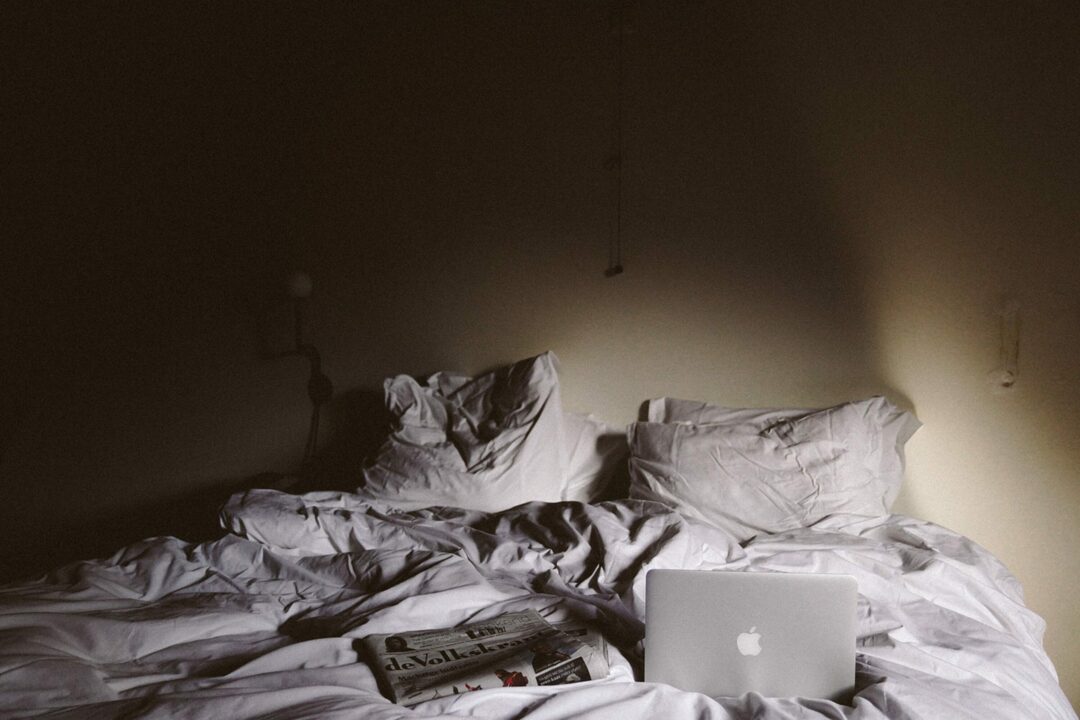
แอพระบบดิจิตอลอัตโนมัติที่ดีที่สุดสำหรับ macOS
ด้านล่างนี้คือแอปการทำงานอัตโนมัติแบบดิจิทัลสามแอปที่ฉันเห็นว่าสำคัญที่สุดใน Mac ในปัจจุบัน สองสิ่งเหล่านี้มีอยู่ในตัว: อัตโนมัติและทางลัด Keyboard Maestro เป็นแอปของบุคคลที่สามที่ต้องชำระเงิน มีแอพของบุคคลที่สามมากมายเหลือเฟือ และมีอีกหลายแอพที่เชี่ยวชาญ (เฮเซลตัวอย่างเช่น เป็นแอปการทำงานอัตโนมัติที่จัดการโฟลเดอร์ของคุณโดยอัตโนมัติ) ดังนั้นอย่าลังเลที่จะสำรวจ – ฉันแค่มุ่งเน้นไปที่ Keyboard Maestro เพราะฉันมีประสบการณ์ส่วนตัวมากมาย
เอาล่ะนี่คือรายละเอียดสั้น ๆ ของแต่ละแอพเหล่านี้!
Automator: ตัวเลือกดั้งเดิม
ฉันประหลาดใจที่ Automator ไม่ใช่แอปที่เก่าที่สุดในโพสต์นี้ อย่างไรก็ตาม เป็นแอประบบอัตโนมัติที่เก่าแก่ที่สุดของ Apple ที่ยังมีอยู่ มีการจัดส่งให้กับ macOS ทุกรุ่นตั้งแต่ปี 2548 แม้ว่าพวกคุณส่วนใหญ่ไม่เคยได้ยินเรื่องนี้มาก่อนก็ตาม ฉันแปลกใจที่เห็นว่ามีผู้ใช้ทางลัดและแป้นพิมพ์มาเอสโทรที่ไม่เคยได้ยินเกี่ยวกับ Automator มาก่อน แม้ว่าจะติดตั้งไว้ล่วงหน้าในคอมพิวเตอร์แล้วก็ตาม!
ดังนั้นสำหรับผู้ที่ไม่ทราบ Automator เป็นการโจมตีระบบอัตโนมัติดิจิทัลครั้งแรกของ Apple เปิดตัวพร้อมกับ macOS Tiger ในปี 2548 และเป็นส่วนหนึ่งของ macOS นับตั้งแต่นั้นมา
Automator ให้การควบคุม Mac ของคุณในระดับที่ค่อนข้างมาก ช่วยให้คุณเพิ่มตัวเลือกในเมนูคลิกขวา จัดการโฟลเดอร์ของคุณโดยอัตโนมัติ และสร้างกิจวัตรที่ทำให้ง่ายต่อการประมวลผลไฟล์ในคอมพิวเตอร์ของคุณ
ทางลัด: การแทนที่
ในขณะที่ Automator เป็นนวัตกรรมใหม่ในเวลานั้น นั่นเป็นเพียงปัญหา: ไม่มีอะไรที่เป็นนวัตกรรมเกี่ยวกับ Automator อีกต่อไป และนั่นหมายความว่าถึงเวลาสำหรับการอัปเดตหรือการเปลี่ยน ในกรณีนี้ Apple ได้เปลี่ยนเครื่องใหม่แล้ว
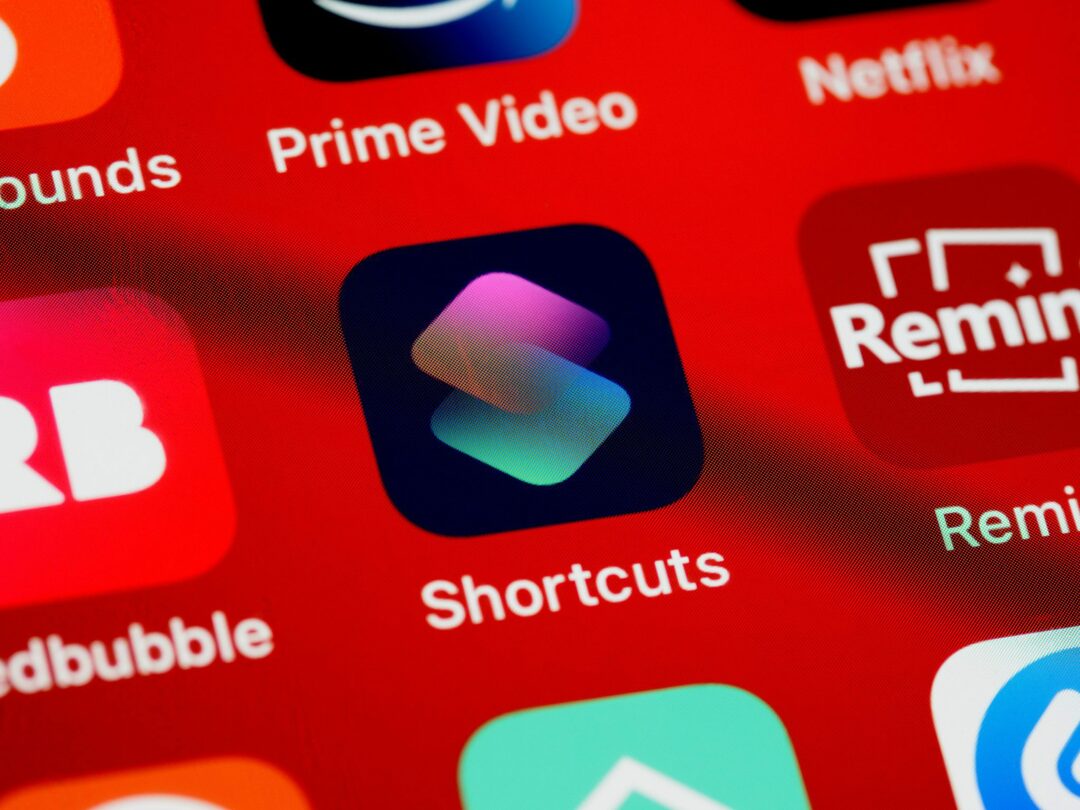
คำสั่งลัดมีอยู่ใน iOS ตั้งแต่ปี 2018 และเพิ่งถูกเพิ่มลงใน iPadOS และเพิ่งถูกเพิ่มใน macOS ด้วยการอัพเดท macOS Monterey ล่าสุด คำสั่งลัดอยู่ในตำแหน่งที่ Automator ไม่มีทางเป็นได้ นั่นคือแอพระบบอัตโนมัติข้ามแพลตฟอร์มที่ใช้งานง่ายสำหรับผู้ใช้ Apple ทั่วไป
Automator จะยังคงใช้งานได้บน macOS Monterey แต่ Apple ได้ระบุว่ากำลังวางแผนที่จะยุติการใช้งานในการอัปเดตที่จะเกิดขึ้นเพื่อสนับสนุนคำสั่งลัด คุณจะสามารถนำเข้ารูทีน Automator ของคุณไปยังทางลัดได้ ดังนั้นจึงไม่ใช่ข่าวร้ายทั้งหมด และสำหรับผู้ใช้ที่ใช้ macOS เวอร์ชันเก่า Automator จะยังคงเป็นตัวเลือกโปรด
Keyboard Maestro: โซลูชันของบุคคลที่สาม
และนั่นนำเราไปสู่ Keyboard Maestro Keyboard Maestro ไม่ได้พัฒนาโดย Apple และฉันแปลกใจมากที่แอพที่เก่าแก่ที่สุดในรายการนี้ มีมาตั้งแต่ปี 2545 และยังคงอยู่ หนึ่งในแอพระบบอัตโนมัติยอดนิยมบน Mac. เป็นที่ยอมรับว่าเป็นรายการโปรดของฉันในรายการนี้เป็นไมล์ดังนั้นฉันจึงค่อนข้างลำเอียง
ที่กล่าวว่าความนิยมของ Keyboard Maestro นั้นสมควรได้รับ มันมีระดับการควบคุมที่ลึกกว่า Automator ด้วยความเรียบง่ายที่เกือบจะเป็นคู่แข่งกับทางลัด
ผลลัพธ์ที่ได้คือแอปที่ทรงพลังและยืดหยุ่นอย่างเหลือเชื่อ คุณสามารถทำให้ทุกอย่างบน Mac ของคุณเป็นไปโดยอัตโนมัติด้วย Keyboard Maestro คุณเพียงแค่ต้องหาวิธี
Automator ยังคงมีอยู่ในปี 2564 หรือไม่
ตอนนี้เรามีแนวคิดพื้นฐานเกี่ยวกับแอพที่เราจะกล่าวถึงในบทความนี้แล้ว ก็ถึงเวลาที่จะเจาะลึกลงไปที่แต่ละแอพทั้งสามนี้ การเริ่มต้นคือ Automator!
น่าแปลกที่มันคือ Automator – ไม่ใช่ Shortcuts – ที่นำฉันไปสู่การทำงานอัตโนมัติแบบดิจิทัลบนอุปกรณ์ Apple วันหนึ่งฉันพบว่ามันกำลังจัดระเบียบแอปทั้งหมดบน Mac ของฉัน ถามอินเทอร์เน็ตว่ามันคืออะไร และเริ่มใช้งานหลังจากนั้นไม่นาน
ฉันเปลี่ยนจาก Automator มาใช้ Keyboard Maestro แทน และ Apple ก็เปลี่ยนไปใช้ Shortcuts แทน Automator ด้วยเช่นกัน ที่กล่าวว่า Automator จะยังใช้งานได้อย่างน้อยอีกหนึ่งปี และฉันแน่ใจว่ามีผู้ใช้จำนวนมากที่จะใช้ macOS เวอร์ชันเก่าที่ยังคงรองรับ Automator
จากทั้งหมดที่กล่าวมา เราจะดูข้อดีและข้อเสียของ Automator เพื่อดูว่ามันยังมีที่อยู่ที่ในปี 2021 หรือไม่
คุณได้รับการควบคุมระบบในระดับที่ลึกกว่าเมื่อเปรียบเทียบกับแอพของบุคคลที่สามเช่น Keyboard Maestro
ประโยชน์หลักของ Automator คือระดับการควบคุมและการรวมระบบที่หลากหลาย คุณสามารถใช้มันเพื่อขยายเมนูคลิกขวา โต้ตอบกับแอพที่แซนด์บ็อกซ์จากการทำงานอัตโนมัติ และทำสิ่งต่าง ๆ ที่มีประโยชน์ซึ่งแอพอื่น ๆ (เช่น Keyboard Maestro) จะต้องดิ้นรนเพื่อบรรลุ สามารถทำได้.
ตัวอย่างเช่น นี่คือการเปรียบเทียบระหว่างสิ่งที่คุณทำได้ใน Music with Automator กับสิ่งที่คุณสามารถทำได้ด้วย Keyboard Maestro:
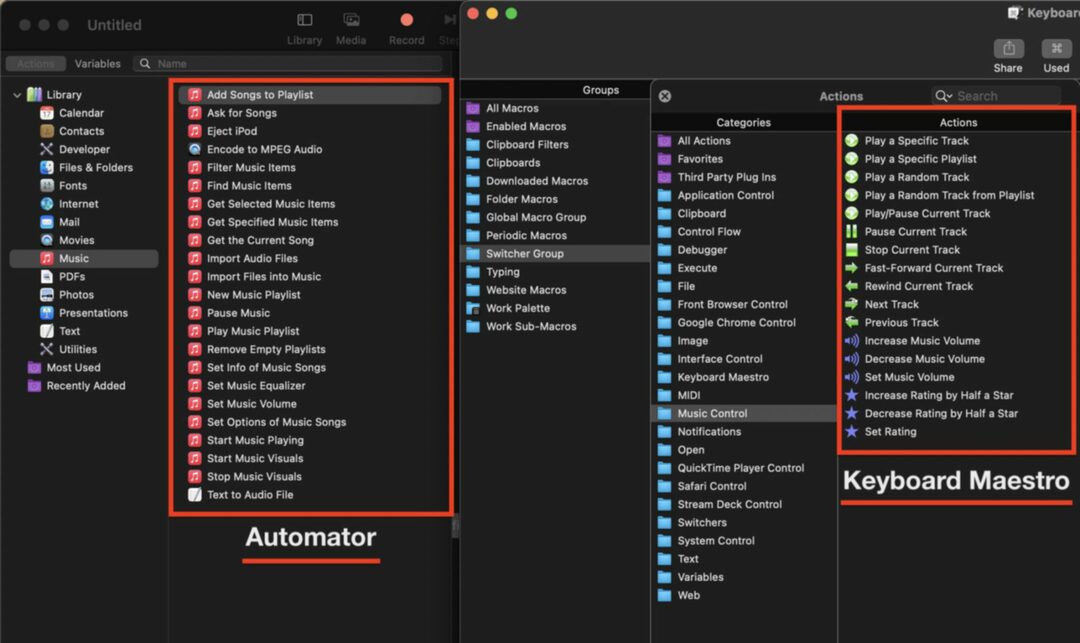
Keyboard Maestro มีการควบคุมเพียงพอ แต่ไม่เพียงพอที่ฉันได้สร้างรูทีน KM เดียวสำหรับการโต้ตอบกับเพลง ในทางกลับกัน Automator สามารถทำอะไรก็ได้ที่คุณต้องการให้ทำด้วย Music มีวิธีแก้ปัญหาใน KM แต่สำหรับ Automator ไม่จำเป็นต้องมีวิธีแก้ปัญหา
สิ่งนี้ใช้ได้กับแอพระบบจำนวนมาก ยูทิลิตี รูปภาพ รายชื่อติดต่อ เมล – Automator ให้คุณใช้งานได้หลายอย่างในแอปเหล่านี้
คุณรู้วิธีเขียนโค้ดดีกว่า
น่าแปลกที่สิ่งนี้ยังนำเราไปสู่ด้านที่ไม่ประจบประแจงของ Automator: นอกเหนือจากความสามารถนี้ Automator ไม่ได้ทำอะไรมาก
เมื่อคุณไม่ได้พยายามทำสิ่งต่าง ๆ ด้วยแอพในตัวเช่น Mail หรือ Music Automator จะไม่มีประโยชน์อะไรเลย ตัวอย่างเช่น ฉันเขียนในแอปของบุคคลที่สาม จัดการงานที่ได้รับมอบหมายผ่านแอปของบุคคลที่สาม และทำงานหลายอย่างบนเว็บ
Automator ไม่สามารถทำอะไรกับแอปเหล่านี้ได้ ถ้าฉันมีงานใน Airtable ที่ฉันต้องการเพิ่มลงในกำหนดการ Fantastic ของฉัน Automator ก็แค่ยักไหล่
และนั่นเป็นเหตุผลที่ฉันบอกว่าผู้ใช้ Automator รู้วิธีเขียนโค้ดดีขึ้น เพราะถ้าคุณเขียนโค้ดไม่ได้ แสดงว่าคุณติดอยู่กับสิ่งที่ Automator เสนอเป็นค่าเริ่มต้น น่าเสียดายที่ไม่มากนัก นอกจากนี้ยังไม่ได้ช่วยให้การอัปเดตของ Automator มีความบางอย่างไม่น่าเชื่อในช่วงหลายปีที่ผ่านมา แอพนี้สร้างขึ้นในปี 2548 และเด็กผู้ชายรู้สึกเหมือนมันไหม
ทางลัดพร้อมใช้งานบน Mac แล้ว – และค่อนข้างดี
ในบันทึกย่อนั้น เราจะไปยังทางลัด ทางลัดคือแอประบบอัตโนมัติล่าสุดของ Apple และค่อนข้างแข็งแกร่ง ฉันจะโกหกถ้าฉันบอกว่าฉันเป็นแฟนของคำสั่งลัด – ฉันรู้สึกว่ามันมีตัวเลือกระดับพื้นผิวที่ค่อนข้างสวย แต่ฉันก็รู้สึกว่านี่คือการออกแบบ และด้วยเหตุนี้ มีผู้ใช้จำนวนมากที่จะรักแอปนี้ (และชอบ)
เป็นวิธีที่ง่ายที่สุดในการเริ่มสำรวจระบบอัตโนมัติดิจิทัล
เมื่อฉันพูดว่าข้อจำกัดของคำสั่งลัดนั้นมาจากการออกแบบ ฉันหมายความว่า Apple ตั้งใจให้คำสั่งลัดนั้นเรียบง่าย สิ่งนี้ทำให้ทุกคนสามารถค้นพบมันบน iPhone ของพวกเขาและเข้าใจวิธีการทำงานทันที คุณสามารถดูคำสั่งลัดและรับสิ่งที่ทำ - นี่คือสิ่งที่ทั้ง Automator และ Keyboard Maestro ไม่สามารถทำได้
Apple ได้ทำงานที่ยอดเยี่ยมในการทำให้คำสั่งลัดสามารถแชร์ได้ คุณสามารถสร้างและอัปโหลดคำสั่งลัดสำหรับผู้ใช้รายอื่นได้อย่างง่ายดาย และหากคุณไม่รู้ว่ากำลังทำอะไรอยู่ การค้นหาคำสั่งลัดที่ทำสิ่งที่คุณต้องการทางออนไลน์ก็ไม่ใช่เรื่องยาก ฉันคิดว่า Apple ควรก้าวไปอีกขั้นและเพิ่มองค์ประกอบฟอรัม/ชุมชนในทางลัด ด้วยวิธีนี้ ผู้ใช้สามารถโพสต์ แชร์ และดาวน์โหลดคำสั่งลัดจากแอปได้โดยตรง
เช่นเดียวกับ Automator คำสั่งลัดให้การควบคุมระดับลึกสำหรับระบบ macOS ของคุณ มันยังไม่ค่อยแข็งแกร่งเท่า Automator และอาจจะไม่เป็นเช่นนั้น ฉันยังคงรอให้ Apple ถอดล้อตัวเล็กออกจากทางลัดเวอร์ชัน iOS ดังนั้นใครจะรู้ว่า / เมื่อใดที่เวอร์ชัน macOS จะมีประสิทธิภาพมากขึ้น
สำหรับตอนนี้ คำสั่งลัดใน macOS Monterey เป็นการผสมผสานระหว่างคุณสมบัติ Automator และ Shortcuts ที่น่าสนใจ

ผู้ใช้ Pro อาจพบว่ามีข้อ จำกัด เล็กน้อย
ไม่แปลกใจเลยที่การร้องเรียนของฉันเกี่ยวกับคำสั่งลัดคือมันค่อนข้างมีประสิทธิภาพต่ำ Automator นั้นทรงพลังมาก แต่ไม่มีคุณสมบัติเพียงพอที่จะรองรับพลังนั้น แต่ปุ่มลัดสำหรับฟีเจอร์ทั้งหมดนั้น รู้สึกเหมือนแทบจะทำอะไรกับฟีเจอร์เหล่านั้นไม่ได้เลย
อย่าเข้าใจฉันผิด – มีผู้ใช้คำสั่งลัดจำนวนมากที่อยู่บนโลกนี้ซึ่งสร้างกิจวัตรคำสั่งลัดที่เหลือเชื่อบางอย่าง แม้ว่าปัญหาคือว่าช็อตคัตที่น่าทึ่งทั้งหมดเหล่านี้ถูกสร้างขึ้นด้วยโค้ด ไม่ใช่ด้วยฟีเจอร์ที่สร้างไว้ล่วงหน้าของคำสั่งลัด
ตัวอย่างเช่น คุณสามารถรันเชลล์สคริปต์หรืออ่านระดับแบตเตอรี่ของ iPhone จากคำสั่งลัด – แต่ถ้าคุณต้องการให้คำสั่งลัดเลื่อนหรือแตะหน้าจอแทนคุณ โอเค!
ในฐานะคนที่ทำงานด้านเทคโนโลยี ฉันสามารถพูดได้อย่างมั่นใจว่าระบบดิจิตอลอัตโนมัติพร้อมที่จะเป็นหนึ่งในเทคโนโลยีที่ระเบิดได้มากที่สุดในอีก 10 ปีข้างหน้า มีหลายสิ่งหลายอย่างที่เราทำด้วยตนเองในวันนี้ ซึ่งจะทำให้เราต้องจำในปี 2030 ในแบบเดียวกับที่ยากจะจินตนาการถึงชีวิตโดยที่ไม่มีกล้องอยู่ในกระเป๋าเสื้อ มันจะเป็นการยากที่จะจินตนาการถึงชีวิตของคุณที่ไม่มีระบบอัตโนมัติ
และฉันก็รู้ว่าในฐานะคนที่ทำงานด้านเทคโนโลยีว่า Apple รู้เรื่องนี้! เหตุใดจึงไม่ลงทุนในทางลัดเพิ่มเติมฉันไม่รู้จริงๆ สิ่งเดียวที่ฉันเดาคือ Apple กังวลว่าแอปจะซับซ้อนเกินไปและอาจเปิดฟีเจอร์ที่ผู้ใช้ทั่วไปอาจใช้ iPhone ของพวกเขาโดยไม่ได้ตั้งใจ แต่มีแอประบบอัตโนมัติของบริษัทอื่นมากมายที่ทำมากกว่าทางลัดโดยไม่ทำให้เกิดข้อขัดแย้งเหล่านี้
ฉันแน่ใจว่าเราจะไปถึงจุดที่ iPhone จะจัดการอีเมล กิจกรรมในปฏิทิน การแจ้งเตือน และอื่นๆ สำหรับคุณโดยแทบไม่มีการโต้ตอบจากคุณเลย แต่เทคโนโลยีสำหรับสิ่งนี้มีอยู่แล้ว – ทำไมเรายังไม่ใช้มันอีกล่ะ?
Keyboard Maestro มีอะไรให้เล่นมากมาย
และนั่นก็ทำให้ผู้อ่านมาที่ Keyboard Maestro เป็นที่ยอมรับฉันจะพุ่งทะลักผ่านแอพนี้เล็กน้อย ฉันติดมันในช่วงหนึ่งเดือนที่ผ่านมาและอาจเป็นแอพโปรดที่สองหรือสามของฉันที่ฉันเคยใช้ มันให้ระดับการควบคุมที่ฉันต้องการบน Mac ของฉันโดยไม่ทำให้ปวดหัวมากเกินไป
ตอนนี้ฉันต้องใช้เวลาหนึ่งชั่วโมงในการเล่นเชลล์สคริปต์หรือ regexแต่โดยส่วนใหญ่แล้ว อะไรก็ตามที่ฉันคิดได้ ไม่ว่าจะซับซ้อนแค่ไหน สามารถทำให้เป็นอัตโนมัติได้โดยการลากและวาง
มันไม่ได้ในตัวหรือฟรี คุณจะต้องจ่าย ~ $ 36 สำหรับมัน แต่มันเป็นการซื้อแอพที่ดีที่สุดที่ฉันเคยทำ Keyboard Maestro หากคุณกำลังมองหานักเขียน ติดต่อ!
คุณสามารถทำให้ทุกอย่างเป็นไปโดยอัตโนมัติอย่างแท้จริง
ฉันหมายถึง, แท้จริงทุกอย่าง. ไม่ต้องการพิมพ์ที่อยู่ของคุณอีกหรือ เบื่อกับการจัดระเบียบไฟล์และโฟลเดอร์ของคุณหรือไม่? กำลังมองหาตัวขยายข้อความอยู่ใช่ไหม ต้องการที่จะสามารถค้นหาอินเทอร์เน็ตโดยไม่ต้องเปิด Safari? หรือบางทีคุณเพียงแค่ต้องการให้วิดีโอ YouTube ตั้งค่าคุณภาพวิดีโอสูงสุดโดยอัตโนมัติทุกครั้งที่คุณเข้าสู่โหมดเต็มหน้าจอ
คุณสามารถทำทั้งหมดนี้และอื่น ๆ อีกมากมาย ฉันแปลกใจที่ไม่เห็นเพิ่มเติมเกี่ยวกับแอปนี้ทางออนไลน์ ดูเหมือนว่ามีเพียงผู้ใช้ "มืออาชีพ" เท่านั้นที่รู้เกี่ยวกับ Keyboard Maestro ซึ่งน่าเสียดาย อย่างจริงจัง app นี้เป็นที่เหลือเชื่อ
จากการประมาณการของ Keyboard Maestro ฉันประหยัดเวลาได้ประมาณ 200 ชั่วโมงตั้งแต่เริ่มใช้งานเมื่อเดือนที่แล้ว และนั่นไม่ได้ฟังดูเหมือนยืดเยื้อ ฉันใช้ KM เพื่อร่างบทความของฉัน จัดการอีเมลของฉัน แก้ไขงานเขียน ออกใบแจ้งหนี้ให้กับลูกค้าของฉัน อัปเดตปฏิทินของฉัน ส่งข้อความถึงเพื่อนของฉัน ฯลฯ
ส่วนหนึ่งของสิ่งที่ทำให้ Keyboard Maestro มีประสิทธิภาพมากคือมันให้หน่วยการสร้างเพื่อทำสิ่งที่คุณต้องการ
ตัวอย่างเช่น สมมติว่าฉันได้รับงานมอบหมายบทความใน Airtable และฉันต้องการสร้างโครงร่างใน Word โดยอัตโนมัติจากงานนั้น ทั้ง Word และ Airtable ไม่ได้ถูกรวมเข้ากับ Keyboard Maestro – ฉันต้องทำอย่างไร
KM ให้คุณควบคุมแป้นพิมพ์และเมาส์ได้ด้วยการกระทำบางอย่าง ซึ่งช่วยให้ฉันจำลองการใช้งานแต่ละแอปได้ ฉันต้องเลื่อนดูและคลิกบางอย่างหรือไม่ กด แท็บ แล้วก็ cmd + ค? KM สามารถทำสิ่งเหล่านี้ได้ Keyboard Maestro ยังมีคุณสมบัติตัวแปรที่แข็งแกร่งซึ่งทำให้มีศักยภาพมากยิ่งขึ้น
ผลลัพธ์คือตอนนี้ฉันสามารถทำบางสิ่งให้สำเร็จได้ภายในไม่กี่วินาที ซึ่งเคยใช้เวลาครึ่งชั่วโมงในการคัดลอก วาง พิมพ์ และคำนวณ งานเขียนยุ่งๆ ทั้งหมดได้รับการดูแลแล้ว ตอนนี้ฉันเขียนได้!
เตรียมตัวปีนโค้งการเรียนรู้
แน่นอน ฟังก์ชันทั้งหมดนี้ (และไม่ได้) จะเกิดขึ้นไม่ได้หากไม่มีช่วงการเรียนรู้ ฉันคิดว่า Keyboard Maestro ทำได้ดีมากในการรักษาช่วงการเรียนรู้ให้ตื้นขึ้น แต่ถึงกระนั้น คุณจะต้องทุ่มเทเวลาไปกับการเรียนรู้แอพนี้
กล่าวคือ คุณจะต้องเรียนรู้เกี่ยวกับตรรกะบูลีน ฉันคิดว่าตรรกะแบบบูลีนค่อนข้างเข้าใจง่าย แต่ฉันแน่ใจว่ามีผู้ใช้ Apple จำนวนมากที่ไม่เห็นด้วย
คุณจะต้องอ่านเอกสารของ Keyboard Maestro บ่อยๆ เพื่อดูว่ามีการดำเนินการใดบ้าง เป็นการยากที่จะทราบว่า "คอมโพสิตบนรูปภาพ", "ทริกเกอร์ระยะไกล" หรือ "ล็อกสัญญาณ" ทำอะไรโดยไม่ได้ค้นหา
ฉันยังสามารถเห็นกลุ่มผู้ใช้ Apple ที่สามารถเรียนรู้วิธีการทำงานของ KM ได้ แต่ไม่แน่ใจว่าจะทำอย่างไรกับมัน เป็นที่เข้าใจ! จริง ๆ แล้ว ถ้าฉันไม่ได้ทำงานจากคอมพิวเตอร์ ฉันคงยากที่จะหาประโยชน์ใช้สอยสำหรับ KM ด้วย ฉันอาจไม่ชอบทางลัดเพราะฉันไม่ชอบใช้ iPhone หากคุณไม่ชอบ "แฮ็ก" Mac ของคุณและเพิ่มประสิทธิภาพการทำงาน Keyboard Maestro มักจะเกินความสามารถ

Keyboard Maestro, Shortcuts และ Automator ซ้อนกันได้อย่างไร
เอาล่ะ เมื่อเราปิดบทความนี้ เราจะใช้เวลาสักครู่และดูว่าแต่ละแอปเหล่านี้มีประสิทธิภาพอย่างไรเมื่อเทียบกับแอปอื่นๆ มีอยู่ช่วงหนึ่ง แอพเหล่านี้มีอิสระจากกัน แต่เมื่อ Automator ถูกแทนที่ ทางลัดก็เข้ามาแทนที่อุปกรณ์ Apple ทุกเครื่อง และแอพอย่าง Keyboard Maestro ก็จะกลายเป็นบรรทัดฐานในไม่ช้า ฉันคิดว่าการเลือกหนึ่งแอปเพื่อให้เชี่ยวชาญเป็นสิ่งสำคัญ
ด้วยเหตุนี้ เรามาตรวจสอบแต่ละแอปอีกครั้งและดูว่าผู้ใช้รายใด (ถ้ามี) ควรใช้
Automator กำลังจะออกไป
ไม่มีทางที่จะเคลือบน้ำตาลได้: แฟน ๆ ของ Automator จะถูกบังคับให้ย้ายไปยังแอประบบอัตโนมัติใหม่ในไม่ช้า macOS Monterey จะยังคงใช้ Automator ต่อไปในปีหน้า และบางทีการอัพเดทหลังจากนั้นก็จะใช้งานได้ต่อไปเช่นกัน แต่ Apple ได้กล่าวอย่างชัดเจนว่าการเพิ่มทางลัดไปยัง macOS นั้นหมายถึงการแทนที่ Automator
ผู้ใช้คนเดียวที่ควรใช้ Automator ในความคิดของฉันคือผู้ที่ไม่ต้องการอัปเกรด ซึ่งรวมถึงผู้ใช้ในเครื่องรุ่นเก่าและผู้ใช้ที่ไม่ต้องการอัปเกรดเป็น macOS Monterey และ/หรือการอัปเดตในอนาคต
ไม่อย่างนั้น ฉันไม่คิดว่าจะมีเหตุผลอะไรที่จะต้องยึดติดกับ Automator คุณจะสามารถนำเข้ารูทีนของ Automator ที่มีอยู่ไปยังคำสั่งลัด และทำสิ่งเดียวกันกับคำสั่งลัดได้เกือบทั้งหมด และสำหรับผู้ใช้ทั่วไป ทางลัดจะเป็นตัวเลือกที่ง่ายกว่าและมีความสามารถมากกว่าอยู่ดี
นั่นคือคำแนะนำของฉันเกี่ยวกับ Automator: Stick to Shortcuts เว้นแต่คุณจะตกอยู่ภายใต้กรณีการใช้งานเฉพาะกลุ่ม
ทางลัดเป็นตัวเลือกที่ดีที่สุดสำหรับผู้ใช้ส่วนใหญ่
ที่นำเราไปสู่ทางลัด! ในความเห็นของฉัน ทางลัดเป็นทางเลือกที่ผู้ใช้ส่วนใหญ่ควรเปลี่ยนไปใช้ หากคุณเป็นผู้ใช้ Automator ตัวยง (เหมือนที่ฉันเคยเป็นอยู่ตอนนี้) คำแนะนำของฉันคือการโยกย้ายเวิร์กโฟลว์ Automator ของคุณไปยังคำสั่งลัดให้ดีที่สุดและกลายเป็นผู้ใช้คำสั่งลัด
และหากคุณไม่ใช่ผู้ใช้ Automator แต่ยังคงต้องการเริ่มทดลองระบบอัตโนมัติแบบดิจิทัล คำสั่งลัดก็เป็นวิธีที่ยอดเยี่ยมในการดำเนินการ คุณจะสามารถเรียนรู้พื้นฐาน สร้างกิจวัตรที่มีประโยชน์บน Mac, iPhone และ iPad และทำให้ชีวิตของคุณง่ายขึ้นเล็กน้อย
คำสั่งลัดมีประโยชน์ในการใช้งานง่ายอย่างเหลือเชื่อ คุณไม่สามารถทำอันตรายใด ๆ กับเครื่องของคุณได้เนื่องจาก Apple ไม่ได้ให้พลังงานมากนัก
อีกอย่าง เมื่อฉันพูดถึงระบบอัตโนมัติที่ "ทำร้าย" เครื่องของคุณ ฉันหมายถึงการสร้างระบบอัตโนมัติที่ทำสิ่งที่คุณไม่คาดคิด นั่นอาจเป็น:
- บังเอิญปิดแอพโดยไม่บันทึกก่อน
- ติดอยู่ในวงจร
- การลบไฟล์ที่ไม่สามารถกู้คืนจากถังขยะ
- การส่งอีเมล/ข้อความโดยไม่มีความหมายถึง
สิ่งเหล่านี้สามารถหลีกเลี่ยงได้ง่ายกว่ามากในคำสั่งลัด นั่นเป็นเพราะ Apple อนุญาตให้คุณทำสิ่งนี้ในความสามารถที่จำกัดเท่านั้น
ผู้ใช้ระดับสูงจะหลงรัก Keyboard Maestro
สุดท้ายนี้ เรามี Keyboard Maestro ซึ่งในความคิดของฉันคือตัวเลือกสำหรับผู้ใช้ระดับสูง
เพื่อความชัดเจน ฉันไม่คิดว่า Keyboard Maestro ควรใช้โดยผู้ใช้ที่มีอำนาจเท่านั้น ใครก็ตามที่มีความรู้ด้านเทคโนโลยีระดับพื้นฐานสามารถเริ่มใช้งานได้ทันที และการทดลองใช้ฟรีที่ยาวนานจะทำให้คุณมีเวลาเหลือเฟือในการตัดสินใจว่าสิ่งนี้เหมาะกับคุณหรือไม่
แต่ฉันคิดว่าคุณต้องเป็นแฟนของระบบอัตโนมัติโดยเฉพาะจึงจะสามารถใช้ Keyboard Maestro ได้ แอปนี้อาจช่วยฉันได้ 200 ชั่วโมง แต่ฉันคงโกหกถ้าฉันไม่ได้ใช้มันอย่างน้อย 50 คุณจะต้องทำการซ่อมแซม การค้นหาออนไลน์ และการทดลองมากมายเพื่อที่จะเชี่ยวชาญแอปนี้
หากคุณไม่เชี่ยวชาญแอปนี้ คุณก็อาจจะไม่มีเหตุผลที่จะซื้อแอปนี้ คุณจะสร้างมาโครที่อาจเป็นทางลัดได้อย่างง่ายดาย หากคุณไม่แน่ใจเกี่ยวกับ Keyboard Maestro คำแนะนำของฉันคือการเรียนรู้ทางลัดก่อน เมื่อคุณสังเกตเห็นว่าคุณใช้งานทางลัดจนเกินขีดจำกัดแล้ว (เช่น คุณไม่สามารถทำสิ่งต่างๆ ในแอพที่คุณต้องการทำ) จากนั้นให้ทดลองใช้ Keyboard Maestro แบบทดลองใช้ฟรี
แต่ใช่ KM นั้นยอดเยี่ยม มันทำได้เกือบทุกอย่างที่แอพระบบอัตโนมัติอื่น ๆ สามารถทำได้บน macOS ด้วยการกระทำที่ยืดหยุ่นและออกแบบมาอย่างดี ทุกๆสองสามวันฉันจะค้นพบการกระทำหรือทริกเกอร์ใหม่ที่เปลี่ยนวิธีการใช้แอพนี้ ฉันเพิ่งสร้างเวิร์กโฟลว์ Automator การจัดการโฟลเดอร์ทั้งหมดใน KM และฉันรู้ว่าคุณสามารถใช้ทริกเกอร์สตริงที่พิมพ์เป็นวิธีการขยายข้อความได้
มันสนุกมากที่ได้เล่นด้วยและเป็นประโยชน์อย่างแท้จริง ฉันจะมีชีวิตที่ยากลำบากอีกครั้งหากไม่มีแอพนี้
คีย์บอร์ดมาเอสโตร vs. ทางลัดเทียบกับ Automator: อันไหนที่คุณชอบที่สุด?
และนั่นแหล่ะ! นี่คือความคิดของฉันเกี่ยวกับแอพระบบดิจิตอลอัตโนมัติยอดนิยมสามแอพสำหรับ macOS แจ้งให้เราทราบว่าสิ่งใดที่คุณชอบในความคิดเห็น! ฉันติด Keyboard Maestro แต่ฉันเห็นตัวเองติดใจกับคำสั่งลัด ฉันจะต้องทดลองเพิ่มเติมในการอัปเดต macOS Monterey
สำหรับข้อมูลเชิงลึก ข่าวสาร และคำแนะนำเพิ่มเติมเกี่ยวกับทุกสิ่งที่ Apple ตรวจสอบส่วนที่เหลือของบล็อก AppleToolBox.
เจอกันคราวหน้า!
